설치에 앞서 Java가 컴퓨터에 설치되어있는지 확인하는 방법.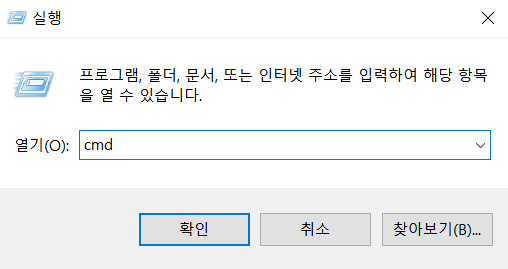
- window키 + r을 눌러 실행창을 띄우고 cmd를 실행.
- cmd창에 java -version 명령어 입력

Java 설치 방법
링크텍스트 <- 오라클 홈페이지
- 오라클 홈페이지에 들어가서 회원가입 및 로그인.
- 상단 바의 Products 선택 - 왼쪽 하단부에 있는 Java 선택
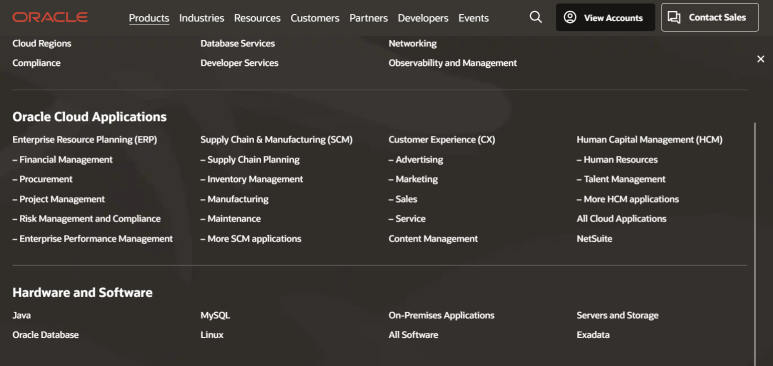
들어가면 현재 최신버전인 18버전이 나오는데

18버전을 받지 말고 더 밑으로 내려
안정화된 버전중 가장 최신 버전인 11버전을 받자. (자바는 6개월마다 다음 버전이 나오는데 물론 사용해도 괜찮지만 혹시모를 버그가 있을 수 있어 검증된 버전중 최신버전인 11버전 추천)
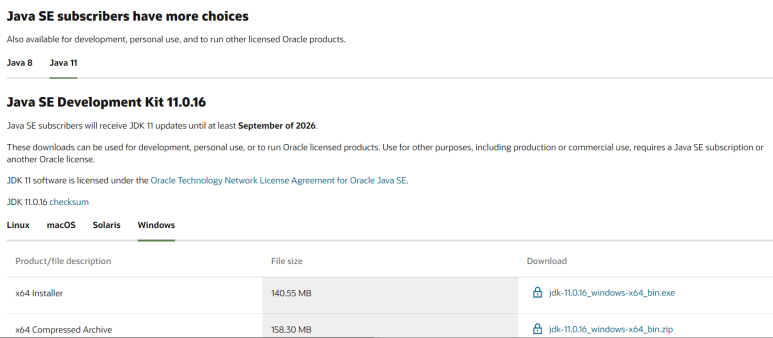
설치후 압축 풀면
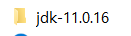
위와 같은 폴더가 나온다면 성공.
하지만 마지막으로 해야할 작업이 하나 있다
바로 *환경 변수 설정
링크텍스트 <- 환경 변수 설정하는 이유
환경변수 설정하는 방법.
내 pc - 속성 - 고급 시스템 설정에 들어가면
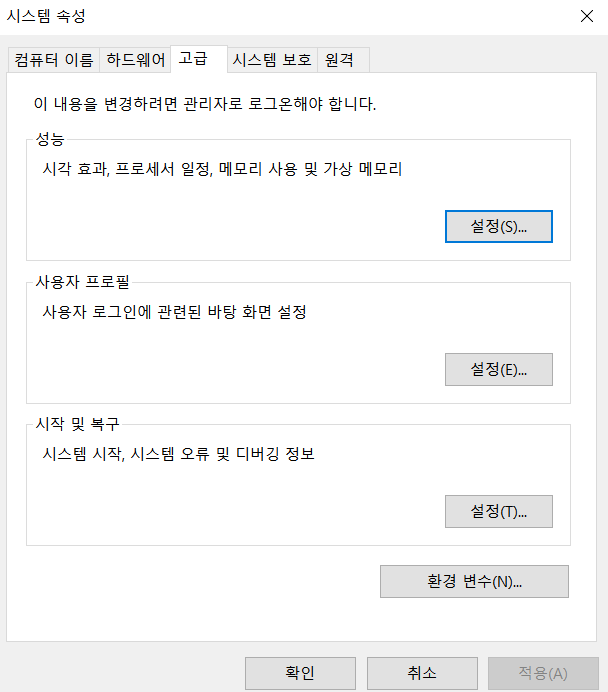
위와 같은 창이 나오는데 환경 변수 클릭
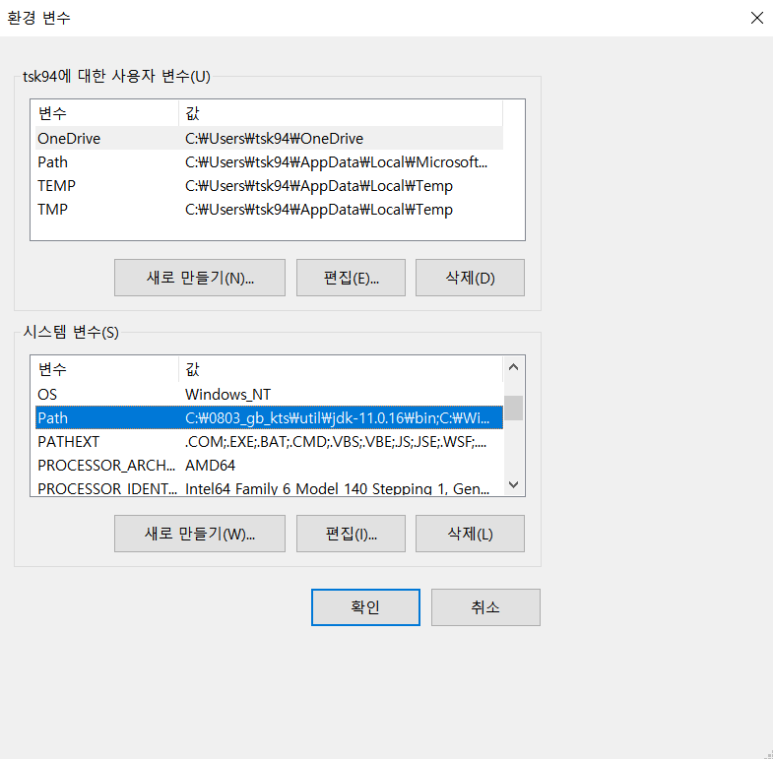
여기서 시스템 변수의 Path값을 설정해줘야한다 (편집 클릭)
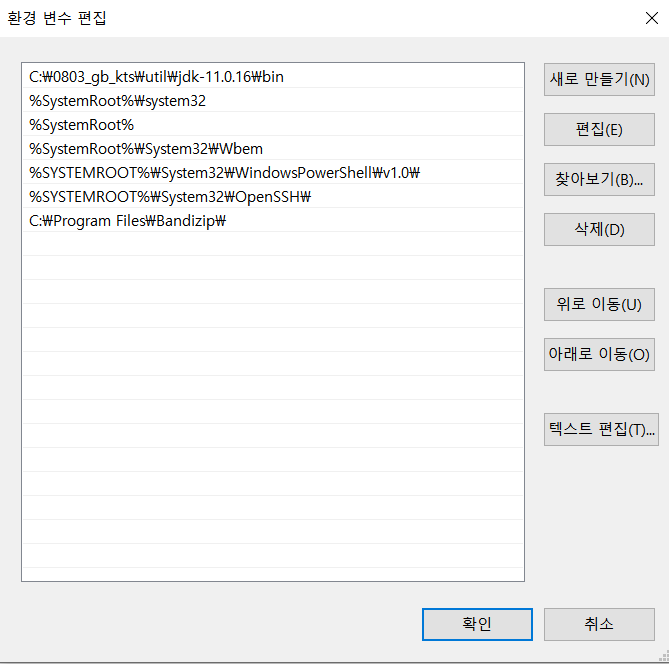
새로 만들기 클릭 후 아까 설치한 자바폴더 의 bin 폴더의 경로를 추가해주자
